Win10系统如何强制进入恢复模式?Win10系统强制进入恢复模式的方法大家知道吗,感兴趣的小伙伴跟随小编一起学习具体的方法吧。

win10正式版(windows 10) 官方简体中文版 32位
- 类型:其它系统
- 大小:3.06GB
- 语言:简体中文
- 时间:2018-05-25
查看详情
Win10系统强制进入恢复模式的方法:
1、开启电脑电源,然后出现滚动的小圆圈的时候按住电源键强制关机。
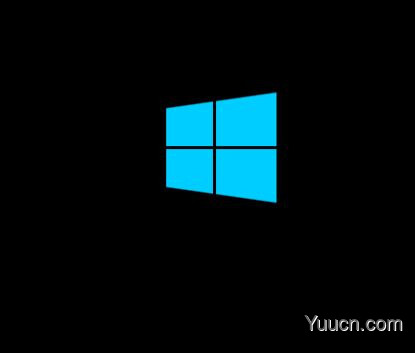
2、重复上述操作2到3次,直到出现“选择一个选项”界面“,点击“疑难解答”。
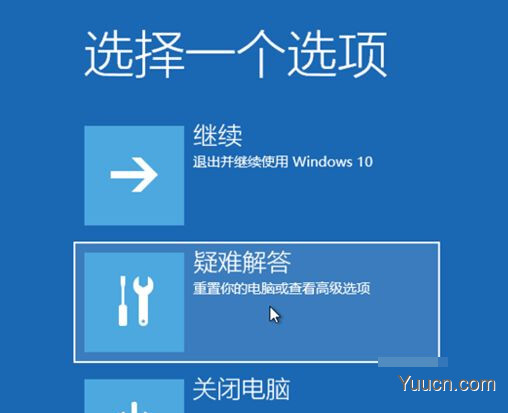
3、点击“重置此电脑”。
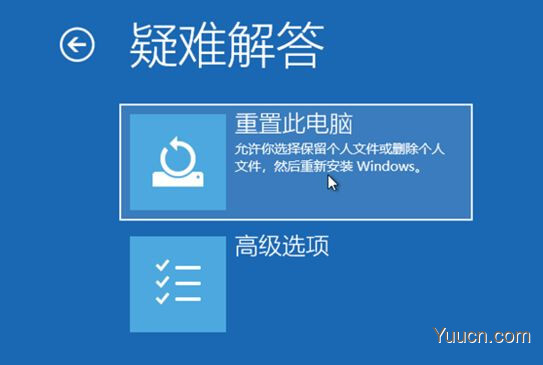
4、点击“保留我的文件”或“删除所有内容”(仅系统盘操作,不影响其他盘)。
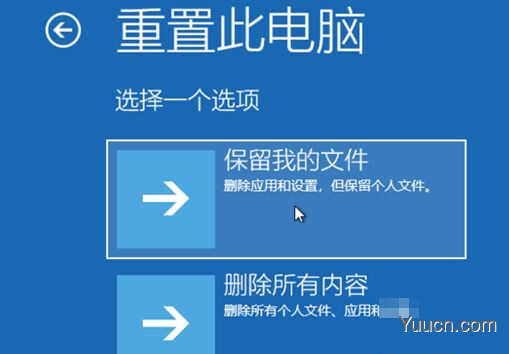
5、电脑自动重启后,点击显示的“帐户名”。
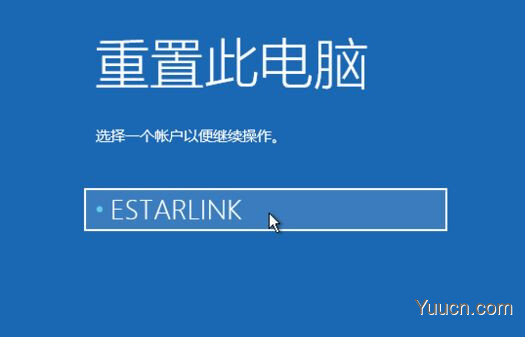
6、输入帐户密码,然后点击“继续”,没密码留空,点继续。
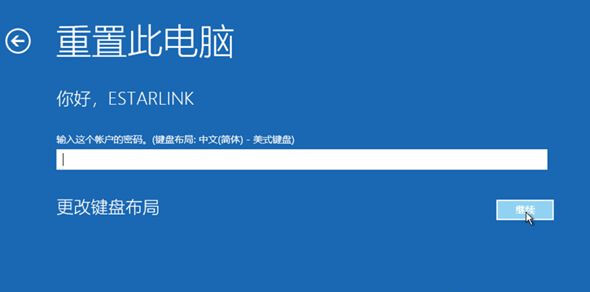
7、确认提示信息无误后,点击“重置”。
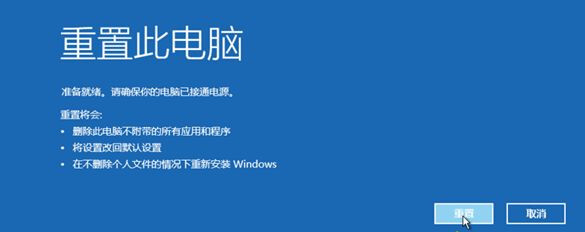
8、电脑自动重启并进行系统初始化过程比较久,耐心等待完成。

以上就是小编给大家带来的Win10系统强制进入恢复模式的方法,更多精彩内容请关注电脑学习网网站。